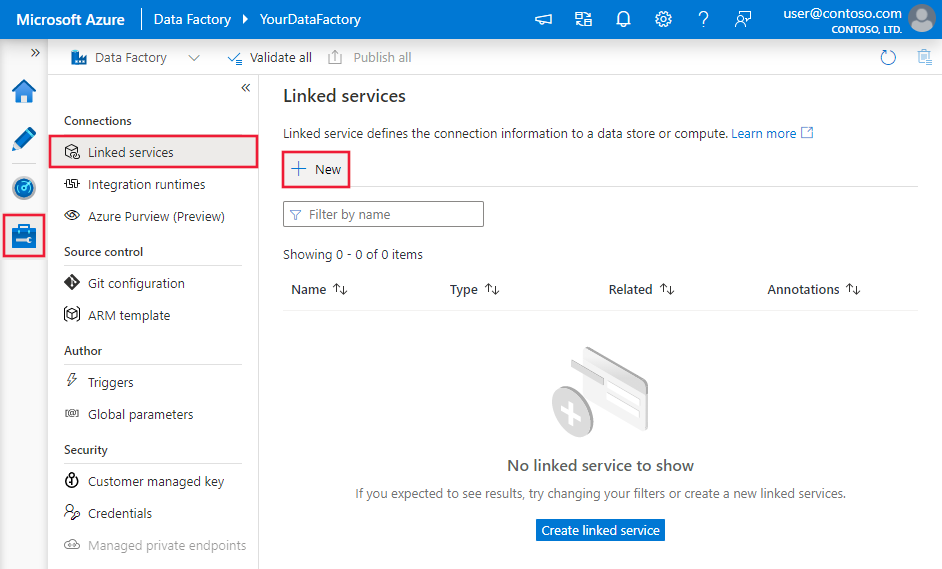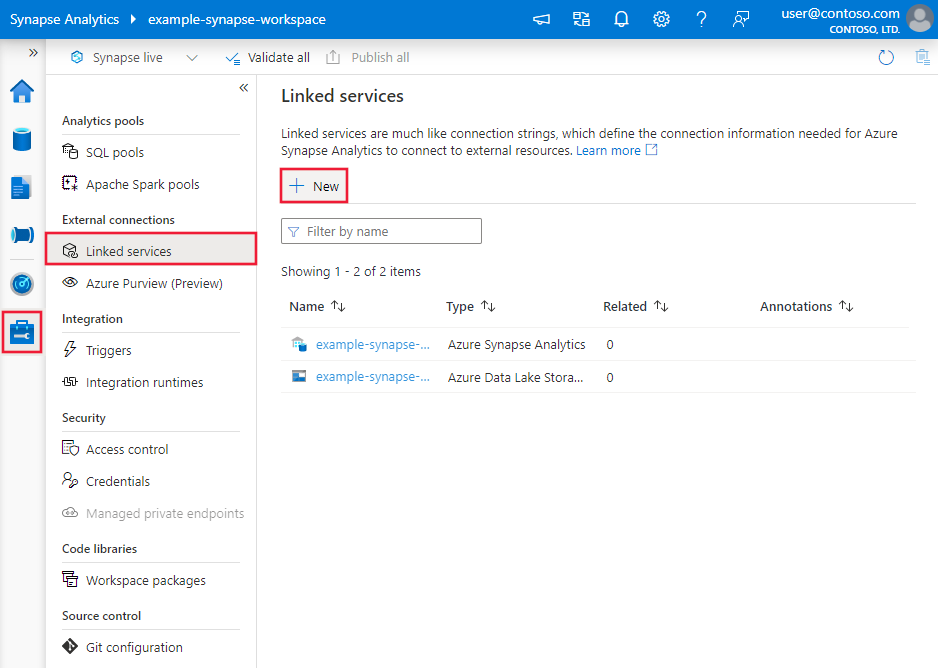نسخ البيانات وتحويلها من وإلى SQL Server باستخدام Azure Data Factory أو Azure Synapse Analytics
ينطبق على:  Azure Data Factory
Azure Data Factory  Azure Synapse Analytics
Azure Synapse Analytics
تلميح
جرب Data Factory في Microsoft Fabric، وهو حل تحليلي متكامل للمؤسسات. يغطي Microsoft Fabric كل شيء بدءا من حركة البيانات إلى علم البيانات والتحليلات في الوقت الحقيقي والمعلومات المهنية وإعداد التقارير. تعرف على كيفية بدء إصدار تجريبي جديد مجانا!
توضح هذه المقالة كيفية استخدام نشاط النسخ في Azure Data Factory ومسارات Azure Synapse لنسخ البيانات من وإلى قاعدة بيانات SQL Server واستخدام تدفق البيانات لتحويل البيانات في قاعدة بيانات SQL Server. للتعرف على المزيد، اقرأ المقالة التمهيدية عن Azure Data Factory أو Azure Synapse Analytics.
القدرات المدعومة
موصل SQL Server هذا مدعوم للإمكانيات التالية:
| القدرات المدعومة | IR |
|---|---|
| Copy activity (المصدر/المتلق) | (1) (2) |
| تعيين تدفق البيانات (المصدر/ المتلقي) | (1) |
| نشاط البحث | (1) (2) |
| نشاط GetMetadata | (1) (2) |
| نشاط البرنامج النصي | (1) (2) |
| نشاط الإجراء المخزن | (1) (2) |
① وقت تشغيل تكامل Azure ② وقت تشغيل التكامل المستضاف ذاتيًا
للحصول على قائمة مخازن البيانات المدعومة كمصادر أو أحواض بواسطة نشاط النسخ، راجع جدول مخازن البيانات المدعومة.
على وجه التحديد، يدعم موصل SQL Server هذا:
- إصدار SQL Server 2005 والأحدث.
- نسخ البيانات باستخدام مصادقة SQL أو Windows.
- كمصدر، استرداد البيانات باستخدام استعلام SQL أو إجراء مخزن. يمكنك أيضا اختيار النسخ المتوازي من مصدر SQL Server، راجع قسم النسخ المتوازي من قاعدة بيانات SQL للحصول على التفاصيل.
- كمتلقي، إنشاء جدول الوجهة تلقائياً إذا لم يكن موجوداً استناداً إلى المخطط المصدر؛ إلحاق البيانات بجدول أو استدعاء إجراء مُخزن باستخدام منطق مُخصص أثناء النسخ.
SQL Server Express LocalDB غير مدعوم.
هام
يجب أن يدعم مصدر البيانات نوع بيانات NVARCHAR لأنه يؤثر على ترميز البيانات عند تطبيق ترميز غير عالمي على البيانات.
المتطلبات الأساسية
إذا كان مخزن البيانات الخاص بك موجوداً داخل شبكة محلية، أو شبكة Azure ظاهرية، أو Amazon Virtual Private Cloud، فأنت بحاجة إلى تكوين وقت تشغيل تكامل مستضاف ذاتياً للاتصال به.
إذا كان مخزن البيانات الخاص بك عبارة عن خدمة بيانات سحابية مُدارة، يمكنك استخدام Azure Integration Runtime. إذا كان الوصول مقتصراً على عناوين IP التي تمت الموافقة عليها في قواعد جدار الحماية، يمكنك إضافة عناوين IP لـ Azure Integration Runtime إلى قائمة السماح.
يمكنك أيضاً استخدام ميزة وقت تشغيل تكامل الشبكة الظاهرية المُدارة في Azure Data Factory للوصول إلى الشبكة المحلية دون تثبيت وقت تشغيل تكامل مستضاف ذاتياً وتكوينه.
لمزيد من المعلومات حول آليات وخيارات أمان الشبكة التي يدعمها Data Factory، راجع إستراتيجيات الوصول إلى البيانات.
الشروع في العمل
لتنفيذ نشاط النسخ باستخدام أحد المسارات، يمكنك استخدام إحدى الأدوات أو عدد تطوير البرامج التالية:
- أداة نسخ البيانات
- مدخل Azure
- The .NET SDK
- عدة تطوير برامج Python
- Azure PowerShell
- واجهة برمجة تطبيقات REST
- قالب Azure Resource Manager
قم بإنشاء خدمة مرتبطة بـ SQL Server باستخدام واجهة المستخدم
استخدم الخطوات التالية لإنشاء خدمة مرتبطة بـ SQL Server في واجهة مستخدم مدخل Azure.
استعرض للوصول إلى علامة التبويب "Manage" في مصنع بيانات Azure أو مساحة عمل Synapse، وحدد "Linked Services"، ثم انقر فوق "New":
ابحث عن SQL وحدد موصل SQL Server.
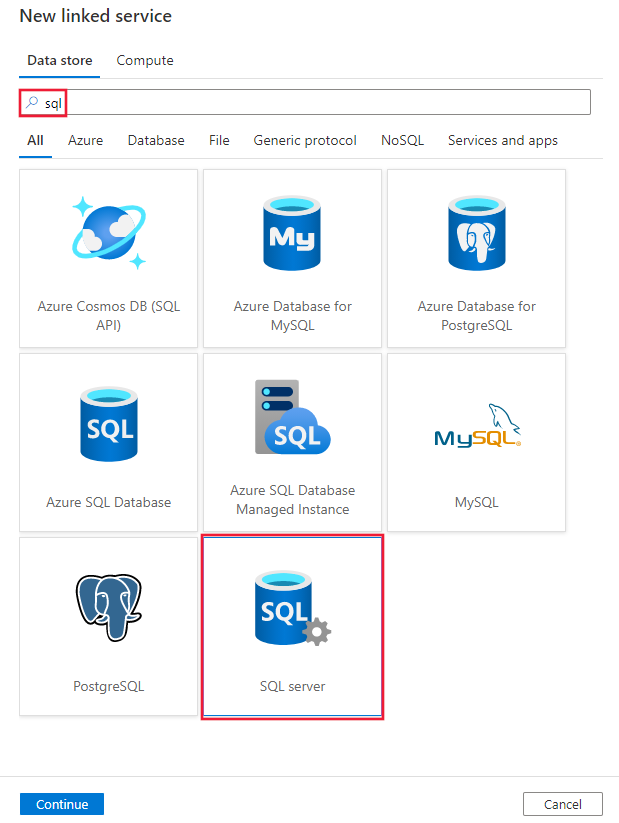
قم بتكوين تفاصيل الخدمة، واختبر الاتصال، وأنشئ الخدمة المرتبطة الجديدة.
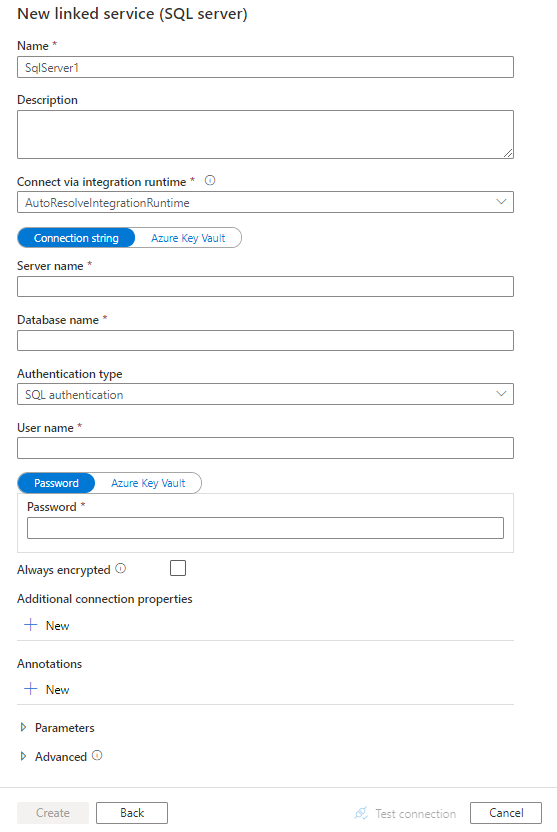
تفاصيل تكوين الموصل
توفر الأقسام التالية تفاصيل حول الخصائص المستخدمة لتحديد كيانات Data Factory وSynapse الخاصة بموصل قاعدة بيانات SQL Server.
خصائص الخدمة المرتبطة
يدعم الإصدار الموصى به من SQL Server TLS 1.3. راجع هذا القسم لترقية الخدمة المرتبطة ب SQL Server إذا كنت تستخدم الإصدار القديم . للحصول على تفاصيل الخاصية، راجع الأقسام المقابلة.
تلميح
إذا واجهت خطأ برمز الخطأ "UserErrorFailedToConnectToSqlServer" ورسالة مثل "حد جلسة قاعدة البيانات هو XXX وتم الوصول إليه"، أضف Pooling=false إلى سلسلة الاتصال وحاول مرة أخرى.
إصدار الموصى به
يتم دعم هذه الخصائص العامة لخدمة مرتبطة بخادم SQL عند تطبيق الإصدار الموصى به :
| الخاصية | الوصف | مطلوب |
|---|---|---|
| النوع | يجب تعيين خاصية النوع إلى SqlServer. | نعم |
| الخادم | اسم أو عنوان الشبكة لمثيل خادم SQL الذي تريد الاتصال به. | نعم |
| قاعدة بيانات | اسم قاعدة البيانات. | نعم |
| نوع المصادقة | النوع المستخدم للمصادقة. القيم المسموح بها هي SQL (افتراضي) وWindows وUserAssignedManagedIdentity (فقط ل SQL Server على أجهزة Azure الظاهرية). انتقل إلى قسم المصادقة ذات الصلة حول خصائص ومتطلبات أساسية محددة. | نعم |
| alwaysEncryptedSettings | حدد معلومات alwaysencryptedsettings المطلوبة لتمكين Always Encrypted لحماية البيانات الحساسة المُخزنة في خادم SQL باستخدام الهوية المدارة أو كيان الخدمة. لمزيد من المعلومات، راجع مثال JSON الذي يتبع الجدول واستخدم القسم Always Encrypted. إذا لم يتم تحديده، فسيتم تعطيل الإعداد الافتراضي المشفر دائماً. | لا |
| تشفير | الإشارة إلى ما إذا كان تشفير TLS مطلوبا لجميع البيانات المرسلة بين العميل والخادم. الخيارات: إلزامية (ل true، default)/اختيارية (ل false)/strict. | لا |
| trustServerCertificate | الإشارة إلى ما إذا كان سيتم تشفير القناة أثناء تجاوز سلسلة الشهادات للتحقق من صحة الثقة. | لا |
| اسم المضيفInCertificate | اسم المضيف الذي يجب استخدامه عند التحقق من صحة شهادة الخادم للاتصال. عند عدم التحديد، يتم استخدام اسم الخادم للتحقق من صحة الشهادة. | لا |
| connectVia | يُستخدم وقت تشغيل التكامل هذا للاتصال بمخزن البيانات. تعرف على المزيد من قسم المتطلبات الأساسية. في حالة عدم التحديد، يُستخدم وقت تشغيل تكامل Azure الافتراضي. | لا |
للحصول على خصائص اتصال إضافية، راجع الجدول أدناه:
| الخاصية | الوصف | مطلوب |
|---|---|---|
| applicationIntent | نوع حمل عمل التطبيق عند الاتصال بخادم. القيم المسموح بها هي ReadOnly وReadWrite. |
لا |
| connectTimeout | طول الوقت (بالثوان) لانتظار اتصال بالخادم قبل إنهاء المحاولة وإنشاء خطأ. | لا |
| connectRetryCount | عدد عمليات إعادة الاتصال التي تمت محاولتها بعد تحديد فشل الاتصال الخامل. يجب أن تكون القيمة عددا صحيحا بين 0 و255. | لا |
| ConnectRetryInterval | مقدار الوقت (بالثوان) بين كل محاولة إعادة اتصال بعد تحديد فشل الاتصال الخامل. يجب أن تكون القيمة عددا صحيحا بين 1 و60. | لا |
| وقت موازنة التحميل | الحد الأدنى من الوقت (بالثوان) للاتصال للعيش في تجمع الاتصال قبل إتلاف الاتصال. | لا |
| commandTimeout | وقت الانتظار الافتراضي (بالثوان) قبل إنهاء محاولة تنفيذ أمر وإنشاء خطأ. | لا |
| الأمان المتكامل | القيم المسموح بها هي true أو false. عند تحديد false، حدد ما إذا كان اسم المستخدم وكلمة المرور محددين في الاتصال. عند تحديد true، يشير إلى ما إذا كانت بيانات اعتماد حساب Windows الحالية تستخدم للمصادقة. |
لا |
| تجاوز الفشلPartner | اسم أو عنوان الخادم الشريك للاتصال به إذا كان الخادم الأساسي معلقا. | لا |
| maxPoolSize | الحد الأقصى لعدد الاتصالات المسموح بها في تجمع الاتصال للاتصال المحدد. | لا |
| minPoolSize | الحد الأدنى لعدد الاتصالات المسموح بها في تجمع الاتصال للاتصال المحدد. | لا |
| مجموعات متعددةActiveResultSets | القيم المسموح بها هي true أو false. عند تحديد true، يمكن للتطبيق الاحتفاظ بمجموعات نتائج نشطة متعددة (MARS). عند تحديد false، يجب على التطبيق معالجة أو إلغاء جميع مجموعات النتائج من دفعة واحدة قبل أن يتمكن من تنفيذ أي دفعات أخرى على هذا الاتصال. |
لا |
| multiSubnetFailover | القيم المسموح بها هي true أو false. إذا كان التطبيق الخاص بك يتصل بمجموعة توفر AlwaysOn (AG) على شبكات فرعية مختلفة، فقم بتعيين هذه الخاصية لتوفير true اكتشاف أسرع للخادم النشط حاليا والاتصال به. |
لا |
| packetSize | حجم وحدات البايت لحزم الشبكة المستخدمة للاتصال بمثيل الخادم. | لا |
| تجميع | القيم المسموح بها هي true أو false. عند تحديد true، سيتم تجميع الاتصال. عند تحديد false، سيتم فتح الاتصال بشكل صريح في كل مرة يتم فيها طلب الاتصال. |
لا |
مصادقة SQL
لاستخدام مصادقة SQL، بالإضافة إلى الخصائص العامة الموضحة في القسم السابق، حدد الخصائص التالية:
| الخاصية | الوصف | مطلوب |
|---|---|---|
| userName | اسم المستخدم الذي سيتم استخدامه عند الاتصال بالخادم. | نعم |
| كلمة المرور | كلمة المرور لاسم المستخدم. وضع علامة على هذا الحقل باعتباره SecureString لتخزينه بشكل آمن. أو يمكنك أيضًا الإشارة إلى سر مخزن في Azure Key Vault. | لا |
مثال: استخدام مصادقة SQL
{
"name": "SqlServerLinkedService",
"properties": {
"type": "SqlServer",
"typeProperties": {
"server": "<name or network address of the SQL server instance>",
"database": "<database name>",
"encrypt": "<encrypt>",
"trustServerCertificate": false,
"authenticationType": "SQL",
"userName": "<user name>",
"password": {
"type": "SecureString",
"value": "<password>"
}
},
"connectVia": {
"referenceName": "<name of Integration Runtime>",
"type": "IntegrationRuntimeReference"
}
}
}
مثال: استخدام مصادقة SQL مع كلمة مرور في Azure Key Vault
{
"name": "SqlServerLinkedService",
"properties": {
"type": "SqlServer",
"typeProperties": {
"server": "<name or network address of the SQL server instance>",
"database": "<database name>",
"encrypt": "<encrypt>",
"trustServerCertificate": false,
"authenticationType": "SQL",
"userName": "<user name>",
"password": {
"type": "AzureKeyVaultSecret",
"store": {
"referenceName": "<Azure Key Vault linked service name>",
"type": "LinkedServiceReference"
},
"secretName": "<secretName>"
}
},
"connectVia": {
"referenceName": "<name of Integration Runtime>",
"type": "IntegrationRuntimeReference"
}
}
}
مثال: استخدام Always Encrypted
{
"name": "SqlServerLinkedService",
"properties": {
"type": "SqlServer",
"typeProperties": {
"server": "<name or network address of the SQL server instance>",
"database": "<database name>",
"encrypt": "<encrypt>",
"trustServerCertificate": false,
"authenticationType": "SQL",
"userName": "<user name>",
"password": {
"type": "SecureString",
"value": "<password>"
}
},
"alwaysEncryptedSettings": {
"alwaysEncryptedAkvAuthType": "ServicePrincipal",
"servicePrincipalId": "<service principal id>",
"servicePrincipalKey": {
"type": "SecureString",
"value": "<service principal key>"
}
},
"connectVia": {
"referenceName": "<name of Integration Runtime>",
"type": "IntegrationRuntimeReference"
}
}
}
مصادقة Windows
لاستخدام مصادقة Windows، بالإضافة إلى الخصائص العامة الموضحة في القسم السابق، حدد الخصائص التالية:
| الخاصية | الوصف | مطلوب |
|---|---|---|
| userName | حدد اسم مستخدم. مثال على ذلك هو domainname\username. | نعم |
| كلمة المرور | حدد كلمة مرور لحساب المستخدم الذي حددته لاسم المستخدم. وضع علامة على هذا الحقل باعتباره SecureString لتخزينه بشكل آمن. أو يمكنك أيضًا الإشارة إلى سر مخزن في Azure Key Vault. | نعم |
إشعار
مصادقة Windows غير مدعومة في تدفق البيانات.
مثال: استخدام المصادقة المتكاملة في Windows
{
"name": "SqlServerLinkedService",
"properties": {
"type": "SqlServer",
"typeProperties": {
"server": "<name or network address of the SQL server instance>",
"database": "<database name>",
"encrypt": "<encrypt>",
"trustServerCertificate": false,
"authenticationType": "Windows",
"userName": "<domain\\username>",
"password": {
"type": "SecureString",
"value": "<password>"
}
},
"connectVia": {
"referenceName": "<name of Integration Runtime>",
"type": "IntegrationRuntimeReference"
}
}
}
مثال: استخدام المصادقة المتكاملة في Windows مع كلمة مرور في Azure Key Vault
{
"name": "SqlServerLinkedService",
"properties": {
"annotations": [],
"type": "SqlServer",
"typeProperties": {
"server": "<name or network address of the SQL server instance>",
"database": "<database name>",
"encrypt": "<encrypt>",
"trustServerCertificate": false,
"authenticationType": "Windows",
"userName": "<domain\\username>",
"password": {
"type": "AzureKeyVaultSecret",
"store": {
"referenceName": "<Azure Key Vault linked service name>",
"type": "LinkedServiceReference"
},
"secretName": "<secretName>"
}
},
"connectVia": {
"referenceName": "<name of Integration Runtime>",
"type": "IntegrationRuntimeReference"
}
}
}
مصادقة الهوية المدارة المعينة من قبل المستخدم
إشعار
تنطبق مصادقة الهوية المدارة المعينة من قبل المستخدم فقط على SQL Server على أجهزة Azure الظاهرية.
يمكن إقران مصنع البيانات أو مساحة عمل Synapse بهوية مُدارة يعينها المستخدم التي تمثل الخدمة عند المصادقة إلى موارد أخرى في Azure. يمكنك استخدام هذه الهوية المدارة ل SQL Server على مصادقة أجهزة Azure الظاهرية . يمكن للمصنع المعين أو مساحة العمل Synapse الوصول إلى البيانات ونسخها من قاعدة البيانات الخاصة بك أو إليها باستخدام هذه الهوية.
لاستخدام مصادقة هوية مدارة من قبل عميل معيّن، بالإضافة إلى الخصائص العامة الموصوفة في القسم السابق، حدد الخصائص التالية:
| الخاصية | الوصف | مطلوب |
|---|---|---|
| بيانات الاعتماد | حدد الهوية المدارة المعينة من قبل المستخدم ككائن بيانات الاعتماد. | نعم |
عليك أيضًا اتباع الخطوات التالية:
امنح أذونات للهوية المدارة المعينة من قبل المستخدم.
تمكين مصادقة Microsoft Entra إلى SQL Server على أجهزة Azure الظاهرية.
قم بإنشاء مستخدمي قاعدة البيانات المضمنة للهوية المُدارة المعينة من قبل المستخدم. اتصل بقاعدة البيانات التي تريد نسخ البيانات منها أو إليها باستخدام أدوات مثل SQL Server Management Studio، مع هوية Microsoft Entra التي تحتوي على الأقل على إذن ALTER ANY USER. قم بتشغيل T-SQL التالي:
CREATE USER [your_resource_name] FROM EXTERNAL PROVIDER;قم بإنشاء هوية مدارة واحدة أو عدة هويات مدارة يعينها المستخدم وامنح الهوية المدارة المعينة من قِبَل المستخدم الأذونات المطلوبة كما تفعل عادةً لمستخدمي SQL وغيرهم. قم بتشغيل التعليمات البرمجية التالية. لمزيد من الخيارات، يرجى مراجعة هذا المستند.
ALTER ROLE [role name] ADD MEMBER [your_resource_name];تعيين هوية مدارة معينة من قبل المستخدم، واحدة أو متعددة، إلى مصنع البيانات وإنشاء بيانات اعتماد لكل هوية مدارة معينة من قبل المستخدم.
تكوين خدمة مرتبطة ب SQL Server.
مثال
{
"name": "SqlServerLinkedService",
"properties": {
"type": "SqlServer",
"typeProperties": {
"server": "<name or network address of the SQL server instance>",
"database": "<database name>",
"encrypt": "<encrypt>",
"trustServerCertificate": false,
"authenticationType": "UserAssignedManagedIdentity",
"credential": {
"referenceName": "credential1",
"type": "CredentialReference"
}
},
"connectVia": {
"referenceName": "<name of Integration Runtime>",
"type": "IntegrationRuntimeReference"
}
}
}
الإصدار القديم
يتم دعم هذه الخصائص العامة لخدمة مرتبطة بخادم SQL عند تطبيق الإصدار القديم :
| الخاصية | الوصف | مطلوب |
|---|---|---|
| النوع | يجب تعيين خاصية النوع إلى SqlServer. | نعم |
| alwaysEncryptedSettings | حدد معلومات alwaysencryptedsettings المطلوبة لتمكين Always Encrypted لحماية البيانات الحساسة المُخزنة في خادم SQL باستخدام الهوية المدارة أو كيان الخدمة. لمزيد من المعلومات، راجع قسم استخدام Always Encrypted. إذا لم يتم تحديده، فسيتم تعطيل الإعداد الافتراضي المشفر دائماً. | لا |
| connectVia | يُستخدم وقت تشغيل التكامل هذا للاتصال بمخزن البيانات. تعرف على المزيد من قسم المتطلبات الأساسية. في حالة عدم التحديد، يُستخدم وقت تشغيل تكامل Azure الافتراضي. | لا |
يدعم موصل خادم SQL هذا أنواع المصادقة التالية. راجع الأقسام المقابلة للاطلاع على التفاصيل.
مصادقة SQL للإصدار القديم
لاستخدام مصادقة SQL، بالإضافة إلى الخصائص العامة الموضحة في القسم السابق، حدد الخصائص التالية:
| الخاصية | الوصف | مطلوب |
|---|---|---|
| سلسلة الاتصال | حدد معلومات connectionString المطلوبة للاتصال بقاعدة بيانات SQL Server. حدد اسم تسجيل الدخول كاسم مستخدم، وتأكد من تعيين قاعدة البيانات التي تريد الاتصال بها إلى تسجيل الدخول هذا. | نعم |
| كلمة المرور | إذا كنت تريد وضع كلمة مرور في Azure Key Vault، فقم بسحب password التكوين من سلسلة الاتصال. لمزيد من المعلومات، راجع تخزين بيانات الاعتماد في Azure Key Vault. |
لا |
مصادقة Windows للإصدار القديم
لاستخدام مصادقة Windows، بالإضافة إلى الخصائص العامة الموضحة في القسم السابق، حدد الخصائص التالية:
| الخاصية | الوصف | مطلوب |
|---|---|---|
| سلسلة الاتصال | حدد معلومات connectionString المطلوبة للاتصال بقاعدة بيانات SQL Server. | نعم |
| userName | حدد اسم مستخدم. مثال على ذلك هو domainname\username. | نعم |
| كلمة المرور | حدد كلمة مرور لحساب المستخدم الذي حددته لاسم المستخدم. وضع علامة على هذا الحقل باعتباره SecureString لتخزينه بشكل آمن. أو يمكنك أيضًا الإشارة إلى سر مخزن في Azure Key Vault. | نعم |
خصائص مجموعة البيانات
للحصول على قائمة كاملة بالأقسام والخصائص المتوفرة لتعريف مجموعات البيانات، راجع مقالة مجموعات البيانات. يوفر هذا القسم قائمة بالخصائص التي تدعمها مجموعة بيانات SQL Server.
لنسخ البيانات من وإلى قاعدة بيانات SQL Server، يتم دعم الخصائص التالية:
| الخاصية | الوصف | مطلوب |
|---|---|---|
| النوع | يجب تعيين خاصية نوع مجموعة البيانات إلى SqlServerTable. | نعم |
| Schema | اسم المخطط. | لا للمصدر، نعم للمتلقي |
| طاولتنا | اسم الجدول/طريقة العرض. | لا للمصدر، نعم للمتلقي |
| اسم الجدول | اسم الجدول/طريقة العرض مع المخطط. هذه الخاصية مدعومة للتوافق مع الإصدارات السابقة. بالنسبة لحمل العمل الجديد، استخدم schema وtable. |
لا للمصدر، نعم للمتلقي |
مثال
{
"name": "SQLServerDataset",
"properties":
{
"type": "SqlServerTable",
"linkedServiceName": {
"referenceName": "<SQL Server linked service name>",
"type": "LinkedServiceReference"
},
"schema": [ < physical schema, optional, retrievable during authoring > ],
"typeProperties": {
"schema": "<schema_name>",
"table": "<table_name>"
}
}
}
انسخ خصائص النشاط
للحصول على قائمة كاملة بالأقسام والخصائص المتاحة للاستخدام لتعريف الأنشطة، راجع مقالة خطوط التدفقات. يوفر هذا القسم قائمة بالخصائص التي يدعمها مصدر وتجمع SQL Server.
SQL Server كمصدر
تلميح
لتحميل البيانات من SQL Server بكفاءة باستخدام تقسيم البيانات، تعرف على المزيد من النسخ المتوازي من قاعدة بيانات SQL.
لنسخ البيانات من SQL Server، قم بتعيين نوع المصدر في نشاط النسخ إلى SqlSource. الخصائص التالية مدعومة في قسم مصدر نشاط النسخ:
| الخاصية | الوصف | مطلوب |
|---|---|---|
| النوع | يجب تعيين خاصية نوع مصدر نشاط النسخ إلى SqlSource. | نعم |
| sqlReaderQuery | استخدم استعلام SQL المخصص لقراءة البيانات. مثال على ذلك select * from MyTable . |
لا |
| sqlReaderStoredProcedureName | هذه الخاصية هي اسم الإجراء المخزن الذي يقرأ البيانات من الجدول المصدر. يجب أن تكون بوابة لغة الاستعلامات المركبة الأخيرة عبارة عن مصطلح SELECT في الإجراء المُخزن. | لا |
| storedProcedureParameters | هذه المعلمات من أجل الإجراء المخزن. القيم المسموح بها هي أزواج الاسم أو القيمة. يجب أن تتطابق أسماء وأغلفة المعلمات مع الأسماء والغلاف الخاص بمعلمات الإجراء المخزن. |
لا |
| isolationLevel | يحدد سلوك تأمين المعاملة لمصدر SQL. القيم المسموح بها هي: ReadCommitted، وReadUncommitted، وRepeatableRead، وSerializable، وSnapshot. إذا لم يتم تحديده، فسيتم استخدام مستوى العزل الافتراضي لقاعدة البيانات. يرجى مراجعة هذا المستند للحصول على المزيد من التفاصيل. | لا |
| خيارات التقسيم | يحدد خيارات تقسيم البيانات المستخدمة لتحميل البيانات من SQL Server. القيم المسموح بها هي: None (افتراضي)، وPhysicalPartitionsOfTable، وDynamicRange. عند تمكين خيار قسم (أي، ليس None)، يتم التحكم في درجة التوازي لتحميل البيانات بشكل متزامن من SQL Server بواسطة parallelCopies الإعداد في نشاط النسخ. |
لا |
| partitionSettings | حدد مجموعة الإعدادات الخاصة بتقسيم البيانات. تطبيق عندما لا يكون خيار التقسيم None. |
لا |
تحت partitionSettings: |
||
| partitionColumnName | حدد اسم عمود المصدر بعدد صحيح أو نوع التاريخ/التاريخ والوقت (int أو smallint أو bigint أو date أو smalldatetime أو datetime أو datetime2 أو datetimeoffset) التي سيتم استخدامها عن طريق تقسيم النطاق للنسخ المتوازي. إذا لم يتم تحديده، فسيتم اكتشاف الفهرس أو المفتاح الأساسي للجدول تلقائياً واستخدامهما كعمود للتقسيم.تُطبق عندما يكون خيار التقسيم هو DynamicRange. إذا كنت تستخدم استعلاماً لاسترداد البيانات المصدر، اربط ?DfDynamicRangePartitionCondition في عبارة WHERE. على سبيل المثال، راجع القسم النسخ المتوازي من قاعدة بيانات SQL. |
لا |
| التقسيم | القيمة القصوى لعمود القسم لتقسيم نطاق القسم. تُستخدم هذه القيمة لتحديد مرحلة القسم، وليس لتصفية الصفوف في الجدول. سيتم تقسيم ونسخ جميع الصفوف في الجدول أو نتيجة الاستعلام. إذا لم يتم تحديده، يكشف نشاط النسخ القيمة تلقائياً. تُطبق عندما يكون خيار التقسيم هو DynamicRange. على سبيل المثال، راجع القسم النسخ المتوازي من قاعدة بيانات SQL. |
لا |
| partitionLowerBound | الحد الأدنى لقيمة عمود القسم لتقسيم نطاق القسم. تُستخدم هذه القيمة لتحديد مرحلة القسم، وليس لتصفية الصفوف في الجدول. سيتم تقسيم ونسخ جميع الصفوف في الجدول أو نتيجة الاستعلام. إذا لم يتم تحديده، يكشف نشاط النسخ القيمة تلقائياً. تُطبق عندما يكون خيار التقسيم هو DynamicRange. على سبيل المثال، راجع القسم النسخ المتوازي من قاعدة بيانات SQL. |
لا |
لاحظ النقاط التالية:
- إذا تم تحديد sqlReaderQuery ل SqlSource، يقوم نشاط النسخ بتشغيل هذا الاستعلام مقابل مصدر SQL Server للحصول على البيانات. يمكنك أيضاً تحديد إجراء مخزن عن طريق تحديد sqlReaderStoredProcedureName وstoredProcedureParameters إذا كان الإجراء المُخزن يأخذ المعلمات.
- عند استخدام الإجراء المُخزن في المصدر لاسترداد البيانات، لاحظ إذا تم تصميم الإجراء المُخزن الخاص بك لإرجاع مخطط مختلف عند تمرير قيمة معلمة مختلفة، فقد تواجه عطلاً أو ترى نتيجة غير متوقعة عند استيراد مخطط من واجهة المستخدم أو عند نسخ البيانات إلى قاعدة بيانات SQL باستخدام إنشاء الجدول التلقائي.
مثال: استخدام استعلام SQL
"activities":[
{
"name": "CopyFromSQLServer",
"type": "Copy",
"inputs": [
{
"referenceName": "<SQL Server input dataset name>",
"type": "DatasetReference"
}
],
"outputs": [
{
"referenceName": "<output dataset name>",
"type": "DatasetReference"
}
],
"typeProperties": {
"source": {
"type": "SqlSource",
"sqlReaderQuery": "SELECT * FROM MyTable"
},
"sink": {
"type": "<sink type>"
}
}
}
]
مثال: استخدام إجراء مُخزن
"activities":[
{
"name": "CopyFromSQLServer",
"type": "Copy",
"inputs": [
{
"referenceName": "<SQL Server input dataset name>",
"type": "DatasetReference"
}
],
"outputs": [
{
"referenceName": "<output dataset name>",
"type": "DatasetReference"
}
],
"typeProperties": {
"source": {
"type": "SqlSource",
"sqlReaderStoredProcedureName": "CopyTestSrcStoredProcedureWithParameters",
"storedProcedureParameters": {
"stringData": { "value": "str3" },
"identifier": { "value": "$$Text.Format('{0:yyyy}', <datetime parameter>)", "type": "Int"}
}
},
"sink": {
"type": "<sink type>"
}
}
}
]
تعريف الإجراء المُخزن
CREATE PROCEDURE CopyTestSrcStoredProcedureWithParameters
(
@stringData varchar(20),
@identifier int
)
AS
SET NOCOUNT ON;
BEGIN
select *
from dbo.UnitTestSrcTable
where dbo.UnitTestSrcTable.stringData != stringData
and dbo.UnitTestSrcTable.identifier != identifier
END
GO
SQL Server كمصدر
تلميح
تعرف على المزيد حول سلوكيات الكتابة والتكوينات وأفضل الممارسات المدعومة من أفضل الممارسات لتحميل البيانات في SQL Server.
لنسخ البيانات إلى SQL Server، قم بتعيين نوع المتلقي في نشاط النسخ إلى SqlSink. الخصائص التالية مدعومة في قسم مصدر نشاط النسخ:
| الخاصية | الوصف | مطلوب |
|---|---|---|
| النوع | يجب تعيين خاصية نوع متلقي نشاط النسخ إلى SqlSink. | نعم |
| preCopyScript | تحدد هذه الخاصية استعلام SQL لتشغيل نشاط النسخ قبل كتابة البيانات في SQL Server. يتم استدعاؤه مرة واحدة فقط لكل نسخة تشغيل. يمكنك استخدام هذه الخاصية لتنظيف البيانات المحملة مسبقاً. | لا |
| tableOption | تحديد ما إذا كان سيتم إنشاء جدول المتلقي تلقائياً إذا لم يكن موجوداً استناداً إلى المخطط المصدر. لا يتم دعم الإنشاء التلقائي للجدول عندما يحدد التجمع الإجراء المخزن. القيم المسموح بها هي: none (افتراضي)، وautoCreate. |
لا |
| sqlWriterStoredProcedureName | اسم الإجراء المُخزن الذي يحدد كيفية تطبيق البيانات المصدر في الجدول الهدف. سيتم استدعاء هذا الإجراء المُخزن كل دفعة. بالنسبة للعمليات التي يتم تشغيلها مرة واحدة فقط وليس لها علاقة ببيانات المصدر، على سبيل المثال، الحذف أو الاقتطاع، استخدم الخاصية preCopyScript.يرجى مراجعة مثال من استدعاء إجراء مُخزن من متلقي SQL. |
لا |
| storedProcedureTableTypeParameterName | اسم المعلمة لنوع الجدول المحدد في الإجراء المخزن. | لا |
| sqlWriterTableType | اسم نوع الجدول الذي سيتم استخدامه في الإجراء المخزن. يجعل نشاط النسخ البيانات التي يتم نقلها متاحة في جدول مؤقت بنوع الجدول الماثل. يمكن بعد ذلك أن يدمج رمز الإجراء المخزن البيانات التي يتم نسخها مع البيانات الموجودة. | لا |
| storedProcedureParameters | معلمات الإجراء المخزن. القيم المسموح بها هي أزواج الاسم والقيمة. يجب أن تتطابق الأسماء وغلاف المعلمات مع الأسماء والغلاف الخاص بمعلمات الإجراء المخزن. |
لا |
| writeBatchSize | عدد الصفوف المراد إدراجها في جدول SQL لكل دفعة. القيم المسموح بها هي أعداد صحيحة لعدد الصفوف. بشكل افتراضي، تحدد الخدمة ديناميكياً حجم الدُفعة المناسب بناءً على حجم الصف. |
لا |
| writeBatchTimeout | وقت الانتظار حتى تكتمل عملية الإجراء الإدراج والإصدار والتخزين قبل انتهاء المهلة. القيم المسموح بها هي للمدى الزمني. مثال على ذلك هو "00:30:00" لمدة 30 دقيقة. إذا لم يتم تحديد أي قيمة، يتم تعيين المهلة افتراضيا إلى "00:30:00". |
لا |
| maxConcurrentConnections | الحد الأعلى للاتصالات المتزامنة التي تم إنشاؤها إلى مخزن البيانات أثناء تشغيل النشاط. حدد قيمة فقط عندما تريد تحديد الاتصالات المتزامنة. | لا |
| WriteBehavior | حدد سلوك الكتابة لنشاط النسخ لتحميل البيانات في SQL Server Database. القيمة المسموح بها هي Insert و Upsert. تستخدم الخدمة insert لتحميل البيانات بشكلٍ افتراضي. |
لا |
| upsertSettings | حدد مجموعة إعدادات سلوك الكتابة. استخدمها عندما يكون خيار WriteBehavior هو Upsert. |
لا |
تحت upsertSettings: |
||
| useTempDB | حدد ما إذا كنت تريد استخدام الجدول المؤقت العمومي أو الجدول الفعلي كجدول مؤقت ل upsert. تستخدم الخدمة الجدول المؤقت العمومي كجدول مؤقت بشكلٍ افتراضي. القيمة هي true. |
لا |
| interimSchemaName | حدد المخطط المؤقت لإنشاء جدول مؤقت إذا تم استخدام جدول فعلي. ملاحظة: يحتاج المستخدم إلى الحصول على إذن لإنشاء أي جدول وحذفه. بشكل افتراضي، سيشارك الجدول المؤقت نفس المخطط كجدول متلقي. استخدمه عندما يكون خيار useTempDB هو False. |
لا |
| المفاتيح | حدد أسماء الأعمدة لتعريف الصف الفريد. يمكن استخدام مفتاح واحد أو سلسلة من المفاتيح. إذا لم يتم تحديده، فسيتم استخدام عمود المفتاح الأساسي. | لا |
مثال 1: إلحاق البيانات
"activities":[
{
"name": "CopyToSQLServer",
"type": "Copy",
"inputs": [
{
"referenceName": "<input dataset name>",
"type": "DatasetReference"
}
],
"outputs": [
{
"referenceName": "<SQL Server output dataset name>",
"type": "DatasetReference"
}
],
"typeProperties": {
"source": {
"type": "<source type>"
},
"sink": {
"type": "SqlSink",
"tableOption": "autoCreate",
"writeBatchSize": 100000
}
}
}
]
مثال 2: استدعاء إجراء مخزن أثناء النسخ
تعرف على مزيد من التفاصيل من استدعاء إجراء مخزن من متلقي SQL.
"activities":[
{
"name": "CopyToSQLServer",
"type": "Copy",
"inputs": [
{
"referenceName": "<input dataset name>",
"type": "DatasetReference"
}
],
"outputs": [
{
"referenceName": "<SQL Server output dataset name>",
"type": "DatasetReference"
}
],
"typeProperties": {
"source": {
"type": "<source type>"
},
"sink": {
"type": "SqlSink",
"sqlWriterStoredProcedureName": "CopyTestStoredProcedureWithParameters",
"storedProcedureTableTypeParameterName": "MyTable",
"sqlWriterTableType": "MyTableType",
"storedProcedureParameters": {
"identifier": { "value": "1", "type": "Int" },
"stringData": { "value": "str1" }
}
}
}
}
]
مثال 3: بيانات Upsert
"activities":[
{
"name": "CopyToSQLServer",
"type": "Copy",
"inputs": [
{
"referenceName": "<input dataset name>",
"type": "DatasetReference"
}
],
"outputs": [
{
"referenceName": "<SQL Server output dataset name>",
"type": "DatasetReference"
}
],
"typeProperties": {
"source": {
"type": "<source type>"
},
"sink": {
"type": "SqlSink",
"tableOption": "autoCreate",
"writeBehavior": "upsert",
"upsertSettings": {
"useTempDB": true,
"keys": [
"<column name>"
]
},
}
}
}
]
نسخة موازية من قاعدة بيانات SQL
يوفر موصل SQL Server في نشاط النسخ تقسيماً مضمناً للبيانات لنسخ البيانات بشكل متوازٍ. يمكنك العثور على خيارات تقسيم البيانات في علامة التبويب Source لنشاط النسخ.
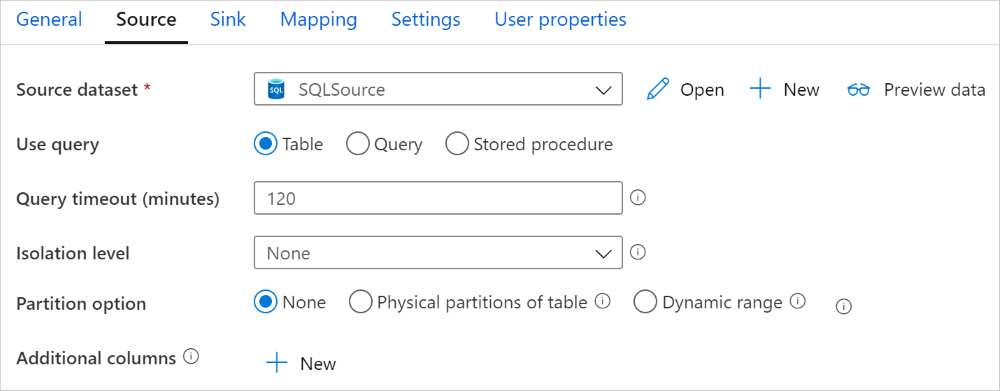
عند تمكين نسخة مقسمة، يقوم نشاط النسخ بتشغيل استعلامات متوازية مقابل مصدر SQL Server لتحميل البيانات حسب الأقسام. يتم التحكم في الدرجة المتوازية بواسطة parallelCopies الإعداد على نشاط النسخ. على سبيل المثال، إذا قمت بتعيين parallelCopies إلى أربعة، تقوم الخدمة بشكل متزامن بإنشاء وتشغيل أربعة استعلامات استنادا إلى خيار القسم المحدد والإعدادات، ويسترد كل استعلام جزءا من البيانات من SQL Server.
يُقترح عليك تمكين النسخ المتوازي مع تقسيم البيانات خاصة عند تحميل كمية كبيرة من البيانات من SQL Server. فيما يلي تكوينات مقترحة لسيناريوهات مختلفة. عند نسخ البيانات إلى مخزن بيانات مستند إلى ملف، يوصى بالكتابة إلى مجلد كملفات متعددة (حدد اسم المجلد فقط)، وفي هذه الحالة يكون الأداء أفضل من الكتابة إلى ملف واحد.
| السيناريو | الإعدادات المقترحة |
|---|---|
| تحميل كامل من جدول كبير بأقسام فعلية. | خيار التقسيم: أقسام فعلية للجدول. أثناء التنفيذ، تكتشف الخدمة تلقائياً الأقسام المادية ونسخ البيانات حسب الأقسام. للتحقق مما إذا كان الجدول يحتوي على قسم فعلي أم لا، يمكنك الرجوع إلى هذا الاستعلام. |
| تحميل كامل من جدول كبير، بدون أقسام فعلية، مع وجود عدد صحيح أو عمود التاريخ والوقت لتقسيم البيانات. | خيارات التقسيم: تقسيم النطاق الديناميكي. عمود التقسيم (اختياري): حدد العمود المستخدم لتقسيم البيانات. إذا لم يتم تحديده، فسيتم استخدام عمود المفتاح الأساسي. الحد الأعلى للتقسيم والحد الأدنى للتقسيم (اختياري): حدد إذا كنت تريد تحديد المقدار الموسع للتقسيم. هذا ليس لتصفية الصفوف في الجدول، سيتم تقسيم ونسخ جميع الصفوف في الجدول. إذا لم يتم تحديده، فإن نسخ النشاط التلقائي يكتشف القيم ويمكن أن يستغرق وقتاً طويلاً اعتماداً على قيم MIN وMAX. من المستحسن تقديم الحد الأعلى والحد الأدنى. على سبيل المثال، إذا كان معرّف عمود التقسيم يحتوي على قيم تتراوح من 1 إلى 100، وقمت بتعيين الحد الأدنى كـ 20 والحد الأعلى كـ 80، مع النسخ المتوازي كـ 4، تسترد الخدمة البيانات من خلال 4 أقسام - المعرّفات في النطاق <= 20 و[21 و50] و[51 و80] و>=81 على التوالي. |
| تحميل كمية كبيرة من البيانات باستخدام استعلام مخصص، دون أقسام فعلية، مع وجود عدد صحيح أو عمود التاريخ/التاريخ والوقت لتقسيم البيانات. | خيارات التقسيم: تقسيم النطاق الديناميكي. استعلام: SELECT * FROM <TableName> WHERE ?DfDynamicRangePartitionCondition AND <your_additional_where_clause>.عمود التقسيم: حدد العمود المستخدم لتقسيم البيانات. الحد الأعلى للتقسيم والحد الأدنى للتقسيم (اختياري): حدد إذا كنت تريد تحديد المقدار الموسع للتقسيم. هذا ليس لتصفية الصفوف في الجدول، سيتم تقسيم كافة الصفوف في نتيجة الاستعلام ونسخها. إذا لم يتم تحديده، يكشف نشاط النسخ القيمة تلقائياً. على سبيل المثال، إذا كان معرّف عمود التقسيم يحتوي على قيم تتراوح من 1 إلى 100، وقمت بتعيين الحد الأدنى كـ 20 والحد الأعلى كـ 80، مع النسخ المتوازي كـ 4، تسترد الخدمة البيانات من خلال 4 أقسام - المعرّفات في النطاق <= 20 و[21 و50] و[51 و80] و>=81 على التوالي. فيما يلي المزيد من نماذج الاستعلامات لسيناريوهات مختلفة: 1. الاستعلام عن الجدول بأكمله: SELECT * FROM <TableName> WHERE ?DfDynamicRangePartitionCondition2. الاستعلام من جدول مع تحديد عمود وعوامل تصفية إضافية ل where-clause: SELECT <column_list> FROM <TableName> WHERE ?DfDynamicRangePartitionCondition AND <your_additional_where_clause>3. الاستعلام باستخدام الاستعلامات الفرعية: SELECT <column_list> FROM (<your_sub_query>) AS T WHERE ?DfDynamicRangePartitionCondition AND <your_additional_where_clause>4. الاستعلام مع القسم في الاستعلام الفرعي: SELECT <column_list> FROM (SELECT <your_sub_query_column_list> FROM <TableName> WHERE ?DfDynamicRangePartitionCondition) AS T |
أفضل الممارسات لتحميل البيانات مع خيار التقسيم:
- اختر عمود مميز كعمود تقسيم (مثل المفتاح الأساسي أو المفتاح الفريد) لتجنب انحراف البيانات.
- إذا كان الجدول يحتوي على قسم مضمن، فاستخدم خيار القسم "الأقسام المادية للجدول" للحصول على أداء أفضل.
- إذا كنت تستخدم Azure Microsoft Integration Runtime لنسخ البيانات لكن يمكنك تعيين "وحدات تكامل بيانات (DIU)" (> 4) أكبر للاستفادة من المزيد من موارد الحوسبة. تحقق من السيناريوهات القابلة للتطبيق هناك.
- تتحكم "درجة توازي النسخ" في أرقام التقسيم، ويؤدي تعيين هذا الرقم إلى عدد كبير جداً في بعض الأحيان إلى الإضرار بالأداء، ويوصي بتعيين هذا الرقم إلى (DIU أو عدد عقد وقت تشغيل التكامل المستضاف ذاتياً) * (2 إلى 4).
مثال: تحميل كامل من جدول كبير مع أقسام فعلية
"source": {
"type": "SqlSource",
"partitionOption": "PhysicalPartitionsOfTable"
}
مثال: الاستعلام مع تقسيم النطاق الديناميكي
"source": {
"type": "SqlSource",
"query": "SELECT * FROM <TableName> WHERE ?DfDynamicRangePartitionCondition AND <your_additional_where_clause>",
"partitionOption": "DynamicRange",
"partitionSettings": {
"partitionColumnName": "<partition_column_name>",
"partitionUpperBound": "<upper_value_of_partition_column (optional) to decide the partition stride, not as data filter>",
"partitionLowerBound": "<lower_value_of_partition_column (optional) to decide the partition stride, not as data filter>"
}
}
نموذج استعلام للتحقق من التقسيم الفعلي
SELECT DISTINCT s.name AS SchemaName, t.name AS TableName, pf.name AS PartitionFunctionName, c.name AS ColumnName, iif(pf.name is null, 'no', 'yes') AS HasPartition
FROM sys.tables AS t
LEFT JOIN sys.objects AS o ON t.object_id = o.object_id
LEFT JOIN sys.schemas AS s ON o.schema_id = s.schema_id
LEFT JOIN sys.indexes AS i ON t.object_id = i.object_id
LEFT JOIN sys.index_columns AS ic ON ic.partition_ordinal > 0 AND ic.index_id = i.index_id AND ic.object_id = t.object_id
LEFT JOIN sys.columns AS c ON c.object_id = ic.object_id AND c.column_id = ic.column_id
LEFT JOIN sys.partition_schemes ps ON i.data_space_id = ps.data_space_id
LEFT JOIN sys.partition_functions pf ON pf.function_id = ps.function_id
WHERE s.name='[your schema]' AND t.name = '[your table name]'
إذا كان الجدول يحتوي على تقسيم فعلي، فسترى "HasPartition" كـ "yes" كما يلي.

أفضل ممارسة لتحميل البيانات في SQL Server
عند نسخ البيانات إلى SQL Server، قد تتطلب سلوك كتابة مختلفاً:
- إلحاق: تحتوي بيانات المصدر الخاصة بي على سجلات جديدة فقط.
- Upsert: تحتوي بيانات المصدر الخاصة بي على كل من الإدراجات والتحديثات.
- الاستبدال: أريد إعادة تحميل جدول الأبعاد بأكمله في كل مرة.
- الكتابة باستخدام منطق مخصص: أحتاج معالجة إضافية قبل الإدراج النهائي في الجدول الوجهة.
راجع الأقسام الخاصة بكيفية التكوين وأفضل الممارسات.
قم بإلحاق البيانات
إلحاق البيانات هو السلوك الافتراضي لموصل مصدر SQL Server الماثل. تقوم الخدمة بإدراج مجمع للكتابة إلى الجدول بكفاءة. يمكنك تكوين المصدر والإيداع وفقاً لذلك في نشاط النسخ.
إدخال وتحديث البيانات
يدعم نشاط النسخ الآن تحميل البيانات محلياً في جدول مؤقت لقاعدة البيانات ثم تحديث البيانات في جدول المتلقي إذا كان المفتاح موجوداً وإدراج بيانات جديدة. لمعرفة المزيد حول إعدادات upsert في أنشطة النسخ، راجع SQL Managed Instance كمتلقٍ.
استبدال الجدول بأكمله
يمكنك تكوين الخاصية preCopyScript في متلقي نشاط نسخ. في هذه الحالة، لكل نشاط نسخ يتم تشغيله، تقوم الخدمة بتشغيل البرنامج النصي أولاً. ثم يقوم بتشغيل النسخة لإدراج البيانات. على سبيل المثال، للكتابة فوق الجدول بأكمله بأحدث البيانات، حدد برنامجاً نصياً لحذف جميع السجلات أولاً قبل تحميل البيانات الجديدة من المصدر بشكل مجمع.
اكتب البيانات بمنطق مخصص
تشبه خطوات كتابة البيانات باستخدام منطق مخصص تلك الموضحة في قسم Upsert data. عندما تحتاج إلى تطبيق معالجة إضافية قبل الإدراج النهائي لبيانات المصدر في الجدول الوجهة، يمكنك التحميل إلى جدول مرحلي ثم استدعاء نشاط الإجراء المُخزن أو استدعاء إجراء مخزن في متلقي نشاط النسخ لتطبيق البيانات.
استدعاء إجراء مخزن من متلقي SQL
عند نسخ البيانات إلى قاعدة بيانات SQL Server، يمكنك أيضاً تكوين وطلب إجراء مخزن محدد من قبل المستخدم مع معلمات إضافية في كل دفعة من الجدول المصدر. تستفيد ميزة الإجراء المخزن من المعلمات ذات القيم الجدولية. لاحظ أن الخدمة تقوم تلقائياً بتضمين الإجراء المخزن في المعاملة الخاصة بها، بحيث تصبح أي معاملة تم إنشاؤها داخل الإجراء المخزن معاملة متداخلة، وقد يكون لها آثار على معالجة الاستثناءات.
يمكنك استخدام إجراء مُخزن عندما لا تخدم آليات النسخ المضمنة الغرض. مثال على ذلك عندما تريد تطبيق معالجة إضافية قبل الإدراج النهائي لبيانات المصدر في الجدول الوجهة. توجد بعض أمثلة المعالجة الإضافية عندما تريد دمج الأعمدة والبحث عن قيم إضافية وإدراجها في أكثر من جدول.
يوضح النموذج التالي كيفية استخدام إجراء مُخزن لإدراج الصفوف أو تحديثها "upsert" في جدول في قاعدة بيانات SQL Server. افترض أن بيانات الإدخال وجدول Marketing المتلقي تحتوي كل منها على ثلاثة أعمدة: ProfileID، وState، وCategory. قم بإدراج الصفوف أو تحديثها "upsert" استناداً إلى عمود ProfileID، وطبقه فقط لفئة معينة تسمى "ProductA".
في قاعدة البيانات الخاصة بك، قم بتعريف نوع الجدول بنفس اسم sqlWriterTableType. مخطط نوع الجدول هو نفس المخطط الذي تم إرجاعه بواسطة بيانات الإدخال الخاصة بك.
CREATE TYPE [dbo].[MarketingType] AS TABLE( [ProfileID] [varchar](256) NOT NULL, [State] [varchar](256) NOT NULL, [Category] [varchar](256) NOT NULL )في قاعدة البيانات الخاصة بك، قم بتعريف الإجراء المُخزن بنفس الاسم مثل sqlWriterStoredProcedureName. يتعامل مع بيانات الإدخال من المصدر المحدد ويدمج في جدول الإخراج. اسم معلمة نوع الجدول في الإجراء المُخزن هو نفسه tableName المُحدد في مجموعة البيانات.
CREATE PROCEDURE spOverwriteMarketing @Marketing [dbo].[MarketingType] READONLY, @category varchar(256) AS BEGIN MERGE [dbo].[Marketing] AS target USING @Marketing AS source ON (target.ProfileID = source.ProfileID and target.Category = @category) WHEN MATCHED THEN UPDATE SET State = source.State WHEN NOT MATCHED THEN INSERT (ProfileID, State, Category) VALUES (source.ProfileID, source.State, source.Category); ENDحدد قسم متلقي SQL في نشاط النسخ كما يلي:
"sink": { "type": "SqlSink", "sqlWriterStoredProcedureName": "spOverwriteMarketing", "storedProcedureTableTypeParameterName": "Marketing", "sqlWriterTableType": "MarketingType", "storedProcedureParameters": { "category": { "value": "ProductA" } } }
تعيين خصائص تدفق البيانات
عند تحويل البيانات في مخطط تدفق البيانات، يمكنك القراءة والكتابة في الجداول من قاعدة بيانات SQL Server. لمزيد من المعلومات، راجع تحويل المصدر و تحويل المتلقي في تعيين تدفقات البيانات.
إشعار
للوصول إلى SQL Server المحلي، تحتاج إلى استخدام Azure Data Factory أو الشبكة الظاهرية المدارة لمساحة عمل Synapse باستخدام نقطة نهاية خاصة. راجع هذا البرنامج التعليمي للحصول على خطوات مفصلة.
تحويل المصدر
يسرد الجدول أدناه الخصائص التي يدعمها مصدر خادم SQL. يمكنك تحرير هذه الخصائص في علامة التبويب "Source options".
| Name | الوصف | مطلوب | القيم المسموح بها | خاصية البرنامج النصي لتدفق البيانات |
|---|---|---|---|---|
| جدول | إذا حددت الجدول كمدخلات، فإن تدفق البيانات يجلب جميع البيانات من الجدول المحدد في مجموعة البيانات. | لا | - | - |
| الاستعلام | إذا حددت الاستعلام كإدخال، فحدد استعلام SQL لجلب البيانات من المصدر، والذي يتجاوز أي جدول تحدده في مجموعة البيانات. يعد استخدام الاستعلامات طريقة رائعة لتقليل عدد الصفوف للاختبار أو عمليات البحث. لا يتوفر دعم لعبارة Order By، ولكن يمكنك تعيين عبارة SELECT FROM كاملة. يمكنك أيضاً استخدام وظائف الجدول المعرفة بواسطة المستخدم. تحديد * من udfGetData() هو UDF في SQL الذي يقوم بإرجاع جدول يمكنك استخدامه في تدفق البيانات. مثال الاستعلام: Select * from MyTable where customerId > 1000 and customerId < 2000 |
لا | السلسلة | استعلام |
| حجم الدفعة | حدد حجم دفعة لتقسيم البيانات الكبيرة إلى قراءات. | لا | رقم صحيح | batchSize |
| مستوى العزل | اختر أحد مستويات العزل التالية: - قراءة ثابتة - قراءة غير ثابتة (افتراضي) - القراءة المتكررة - قابل للتسلسل - لا شيء (تجاهل مستوى العزل) |
لا | READ_COMMITTED READ_UNCOMMITTED REPEATABLE_READ SERIALIZABLE لا |
isolationLevel |
| تمكين الاستخراج التزايدي | استخدم هذا الخيار لإخبار ADF بمعالجة الصفوف التي تغيرت منذ آخر مرة تم فيها تنفيذ البنية الأساسية لبرنامج ربط العمليات التجارية فقط. | لا | - | - |
| عمود تاريخ تزايدي | عند استخدام ميزة الاستخراج التزايدي، يجب عليك اختيار عمود التاريخ/الوقت الذي ترغب في استخدامه كعلامة مائية في الجدول المصدر. | لا | - | - |
| تمكين التقاط بيانات التغيير الأصلي (معاينة) | استخدم هذا الخيار لإخبار ADF بمعالجة بيانات دلتا التي تم التقاطها بواسطة تقنية التقاط بيانات تغيير SQL فقط منذ آخر مرة تم فيها تنفيذ البنية الأساسية لبرنامج ربط العمليات التجارية. باستخدام هذا الخيار، سيتم تحميل بيانات دلتا بما في ذلك إدراج الصف والتحديث والحذف تلقائيا دون الحاجة إلى أي عمود تاريخ تزايدي. تحتاج إلى تمكين تغيير التقاط البيانات على SQL Server قبل استخدام هذا الخيار في ADF. لمزيد من المعلومات حول هذا الخيار في ADF، راجع التقاط بيانات التغيير الأصلي. | لا | - | - |
| بدء القراءة من البداية | سيؤدي تعيين هذا الخيار مع الاستخراج التزايدي إلى توجيه ADF لقراءة جميع الصفوف عند التنفيذ الأول للبنية الأساسية لبرنامج ربط العمليات التجارية مع تشغيل الاستخراج التزايدي. | لا | - | - |
تلميح
تعبير الجدول الشائع (CTE) في SQL غير مدعوم في وضع استعلام تدفق بيانات التعيين، لأن الشرط الأساسي لاستخدام هذا الوضع هو أنه يمكن استخدام الاستعلامات في عبارة SQL query FROM ولكن لا يمكن لـ CTEs إجراء ذلك. لاستخدام CTEs، تحتاج إلى إنشاء إجراء مخزّن باستخدام الاستعلام التالي:
CREATE PROC CTESP @query nvarchar(max)
AS
BEGIN
EXECUTE sp_executesql @query;
END
ثم استخدم وضع الإجراء المخزّن في تحويل المصدر لتدفق بيانات التعيين وتعيين @query مثال يشبه with CTE as (select 'test' as a) select * from CTE. ثم يمكنك استخدام CTEs كما هو متوقع.
مثال على البرنامج النصي المصدر SQL Server
عند استخدام SQL Server كنوع مصدر، يكون البرنامج النصي لتدفق البيانات المرتبط:
source(allowSchemaDrift: true,
validateSchema: false,
isolationLevel: 'READ_UNCOMMITTED',
query: 'select * from MYTABLE',
format: 'query') ~> SQLSource
تحويل المتلقي
يسرد الجدول أدناه الخصائص التي يدعمها مصدر SQL Server. يمكنك تحرير هذه الخصائص في علامة التبويب "Sink options".
| Name | الوصف | مطلوب | القيم المسموح بها | خاصية البرنامج النصي لتدفق البيانات |
|---|---|---|---|---|
| أسلوب التحديث | حدد العمليات المسموح بها في وجهة قاعدة البيانات. الوضع الافتراضي هو السماح فقط بالإدراج. لتحديث صفوف أو إجراء upsert "إدراج الصفوف أو تحديثها" أو حذفها، يلزم إجراء تحويل في الصف المعدل لوضع علامة على الصفوف التي تخضع لتلك الإجراءات. |
نعم | true أو false |
قابل للحذف قابلة للادراج قابل للتحديث قابل للإدراج أو التحديث |
| الأعمدة الرئيسية | للتحديثات وعمليات الإدراج أو التحديث "upsert" والحذف، يجب تعيين عمود (أعمدة) المفاتيح لتحديد الصف المطلوب تعديله. سيتم استخدام اسم العمود الذي تختاره كمفتاح كجزء من التحديث، أو upsert، أو الحذف اللاحق. لذلك، يجب اختيار عمود موجود في تعيين "المتلقي". |
لا | صفيف | المفاتيح |
| تخطي كتابة أعمدة المفتاح | إذا كنت ترغب في عدم كتابة القيمة إلى عمود المفتاح، فحدد "Skip writing key columns". | لا | true أو false |
skipKeyWrites |
| إجراء الجدول | يحدد ما إذا كان سيتم إعادة إنشاء أو إزالة كل الصفوف من الجدول الوجهة قبل الكتابة. - None: لن يتم اتخاذ أي إجراء على الجدول. - Recreate: سيتم إسقاط الجدول وإعادة إنشائه. مطلوب في حال إنشاء جدول جديد بشكل ديناميكي. - Truncate: سيتم إزالة جميع الصفوف من الجدول الهدف. |
لا | true أو false |
إعادة إنشاء اقتطاع |
| حجم الدفعة | حدد عدد الصفوف التي تتم كتابتها في كل دُفعة. تعمل أحجام الدُفعات الأكبر على تحسين الضغط والذاكرة، ولكنها تخاطر بنفاد استثناءات الذاكرة عند تخزين البيانات مؤقتاً. | لا | رقم صحيح | batchSize |
| نصوص SQL السابقة واللاحقة | حدد نصوص SQL متعددة الأسطر التي سيتم تنفيذها قبل (المعالجة المسبقة) وبعد (المعالجة اللاحقة) كتابة البيانات في قاعدة بيانات المتلقي. | لا | السلسلة | preSQLs postSQLs |
تلميح
- يوصى بتقسيم البرامج النصية دفعة واحدة مع أوامر مُتعددة إلى دفعات متعددة.
- يمكن فقط تشغيل عبارات لغة تعريف البيانات (DDL) ولغة معالجة البيانات (DML) التي ترجع عدد تحديثات بسيط كجزء مـن دفعة. تعرَّف على المزيد من خلال تنفيذ عمليات الدُفعات
مثال على البرنامج النصي مصدر SQL Server
عند استخدام SQL Server كنوع مصدر، يكون البرنامج النصي لتدفق البيانات المرتبط هو:
IncomingStream sink(allowSchemaDrift: true,
validateSchema: false,
deletable:false,
insertable:true,
updateable:true,
upsertable:true,
keys:['keyColumn'],
format: 'table',
skipDuplicateMapInputs: true,
skipDuplicateMapOutputs: true) ~> SQLSink
تعيين نوع البيانات لـ SQL Server
عند نسخ البيانات من وإلى SQL Server، يتم استخدام التعيينات التالية من أنواع بيانات SQL Server إلى أنواع بيانات Azure Data Factory المؤقتة. مسارات الاتصال التي تنفذ Data Factory، تستخدم نفس التعيينات. لمعرفة كيفية تعيين نشاط النسخ لمخطط المصدر ونوع البيانات إلى المتلقي، راجع تعيينات نوع البيانات والمخطط.
| نوع بيانات SQL Server | نوع البيانات المؤقتة لمصنع البيانات |
|---|---|
| عدد صحيح كبير | Int64 |
| binary | بايت [] |
| بت | Boolean |
| حرف | String, Char[] |
| date | DateTime |
| التاريخ/الوقت | DateTime |
| التاريخ والوقت2 | DateTime |
| Datetimeoffset | DateTimeOffset |
| عدد عشري | عدد عشري |
| FILESTREAM attribute (varbinary(max)) | بايت [] |
| Float | مزدوج |
| صورة | بايت [] |
| العدد الصحيح | Int32 |
| money | عدد عشري |
| nchar | String, Char[] |
| ntext | String, Char[] |
| عددي | عدد عشري |
| nvarchar | String, Char[] |
| real | فردي |
| rowversion | بايت [] |
| smalldatetime | DateTime |
| Smallint | Int16 |
| smallmoney | عدد عشري |
| sql_variant | الكائن |
| النص | String, Char[] |
| time | TimeSpan |
| الطابع الزمني | بايت [] |
| Tinyint | Int16 |
| uniqueidentifier | Guid |
| varbinary | بايت [] |
| حروف متنوعة | String, Char[] |
| xml | السلسلة |
إشعار
بالنسبة لأنواع البيانات التي يتم تعيينها إلى النوع المؤقت العشري، يدعم نشاط النسخ حالياً الدقة حتى 28. إذا كانت لديك بيانات تتطلب دقة أكبر من 28، ففكر في التحويل إلى سلسلة في استعلام SQL.
عند نسخ البيانات من SQL Server باستخدام Azure Data Factory، يتم تعيين نوع بيانات البت إلى نوع البيانات المنطقية المؤقتة. إذا كان لديك بيانات تحتاج إلى الاحتفاظ بها كنوع بيانات البت، فاستخدم الاستعلامات مع T-SQL CAST أو CONVERT.
بحث عن خصائص النشاط
لمعرفة تفاصيل حول الخصائص، تحقق من نشاط البحث.
خصائص نشاط GetMetadata
لمعرفة تفاصيل حول الخصائص، يرجى التحقق من نشاط GetMetadata
باستخدام التشفير دائمًا
عند نسخ البيانات من/إلى SQL Server باستخدام Always Encrypted، اتبع الخطوات التالية:
تخزين المفتاح الرئيسي للعمود (CMK) في Azure Key Vault. تعرف على المزيد حول كيفية تكوين Always Encrypted باستخدام Azure Key Vault
تأكد من سهولة الوصول إلى مخزن المفتاح حيث تم تخزين المفتاح الرئيسي للعمود (CMK). راجع هذه المقالة لمعرفة الأذونات المطلوبة.
قم بإنشاء خدمة مرتبطة للاتصال بقاعدة بيانات SQL الخاصة بك وتمكين وظيفة "التشفير دائماً" باستخدام إما الهوية المدارة أو أساس الخدمة.
إشعار
يدعم SQL Server Always Encrypted السيناريوهات التالية:
- تستخدم مخازن بيانات المصدر أو مصدر البيانات الهوية المُدارة أو أساس الخدمة كنوع مصادقة مزود رئيسي.
- تستخدم كل من مخازن بيانات المصدر والمخزن هوية مُدارة كنوع مصادقة مزود رئيسي.
- تستخدم كل من مخازن بيانات المصدر والمخزن نفس مبدأ الخدمة مثل نوع مصادقة مزود المفتاح.
إشعار
حالياً، يتم دعم دالة Always Encrypted الخاصة بـ Microsoft SQL Server فقط لتحويل المصدر في تعيين تدفقات البيانات.
التقاط بيانات التغيير الأصلي
يمكن أن يدعم Azure Data Factory قدرات التقاط بيانات التغيير الأصلية ل SQL Server وAzure SQL DB وAzure SQL MI. يمكن الكشف عن البيانات التي تم تغييرها بما في ذلك إدراج الصف وتحديثه وحذفه في مخازن SQL تلقائيا واستخراجها بواسطة تدفق بيانات تعيين ADF. مع عدم وجود خبرة في التعليمات البرمجية في تعيين تدفق البيانات، يمكن للمستخدمين بسهولة تحقيق سيناريو النسخ المتماثل للبيانات من مخازن SQL عن طريق إلحاق قاعدة بيانات كمخزن وجهة. ما هو أكثر من ذلك، يمكن للمستخدمين أيضا إنشاء أي منطق تحويل البيانات بين لتحقيق سيناريو ETL تزايدي من مخازن SQL.
تأكد من الاحتفاظ باسم المسار والنشاط دون تغيير، بحيث يمكن تسجيل نقطة التحقق بواسطة ADF للحصول على بيانات تم تغييرها من آخر تشغيل تلقائيًا. إذا قمت بتغيير اسم المسار أو اسم النشاط، فسيتم إعادة تعيين نقطة التحقق، ما يؤدي بك إلى البدء من البداية أو الحصول على تغييرات من الآن في التشغيل التالي. إذا كنت تريد تغيير اسم المسار أو اسم النشاط ولكنك لا تزال تحتفظ بنقطة التحقق للحصول على بيانات تم تغييرها من آخر تشغيل تلقائيا، فيرجى استخدام مفتاح نقطة التحقق الخاص بك في نشاط تدفق البيانات لتحقيق ذلك.
عند تصحيح أخطاء المسار، تعمل هذه الميزة بنفس الطريقة. كن على علم بأنه ستتم إعادة تعيين نقطة التحقق عند تحديث المستعرض الخاص بك أثناء تشغيل التصحيح. بعد أن تكون راضيًا عن نتيجة المسار من تشغيل التصحيح، يمكنك المضي قدمًا للنشر وتشغيل المسار. في اللحظة التي تقوم فيها بتشغيل المسار المنشور لأول مرة، تتم إعادة تشغيله تلقائيًا من البداية أو يحصل على تغييرات من الآن فصاعدًا.
في قسم المراقبة، دائمًا لديك فرصة لإعادة تشغيل المسار. عند القيام بذلك، يتم دائمًا التقاط البيانات التي تم تغييرها من نقطة التحقق السابقة لتشغيل المسار المحدد.
المثال 1:
عند ربط تحويل مصدر مشار إليه مباشرة إلى مجموعة البيانات الممكنة ل SQL CDC مع تحويل متلقي مشار إليه إلى قاعدة بيانات في تدفق بيانات التعيين، سيتم تطبيق التغييرات التي حدثت على مصدر SQL تلقائيا على قاعدة البيانات الهدف، بحيث ستحصل بسهولة على سيناريو النسخ المتماثل للبيانات بين قواعد البيانات. يمكنك استخدام أسلوب التحديث في تحويل المتلقي لتحديد ما إذا كنت تريد السماح بالإدراج أو السماح بالتحديث أو السماح بالحذف في قاعدة البيانات الهدف. البرنامج النصي المثال في تعيين تدفق البيانات كما هو موضح أدناه.
source(output(
id as integer,
name as string
),
allowSchemaDrift: true,
validateSchema: false,
enableNativeCdc: true,
netChanges: true,
skipInitialLoad: false,
isolationLevel: 'READ_UNCOMMITTED',
format: 'table') ~> source1
source1 sink(allowSchemaDrift: true,
validateSchema: false,
deletable:true,
insertable:true,
updateable:true,
upsertable:true,
keys:['id'],
format: 'table',
skipDuplicateMapInputs: true,
skipDuplicateMapOutputs: true,
errorHandlingOption: 'stopOnFirstError') ~> sink1
المثال 2:
إذا كنت ترغب في تمكين سيناريو ETL بدلا من النسخ المتماثل للبيانات بين قاعدة البيانات عبر SQL CDC، يمكنك استخدام التعبيرات في تعيين تدفق البيانات بما في ذلك isInsert(1) و isUpdate(1) و isDelete(1) للتمييز بين الصفوف مع أنواع عمليات مختلفة. فيما يلي أحد أمثلة البرامج النصية لتعيين تدفق البيانات على اشتقاق عمود واحد بالقيمة: 1 للإشارة إلى الصفوف المدرجة، و2 للإشارة إلى الصفوف المحدثة و3 للإشارة إلى الصفوف المحذوفة لتحويلات انتقال البيانات من الخادم لمعالجة بيانات دلتا.
source(output(
id as integer,
name as string
),
allowSchemaDrift: true,
validateSchema: false,
enableNativeCdc: true,
netChanges: true,
skipInitialLoad: false,
isolationLevel: 'READ_UNCOMMITTED',
format: 'table') ~> source1
source1 derive(operationType = iif(isInsert(1), 1, iif(isUpdate(1), 2, 3))) ~> derivedColumn1
derivedColumn1 sink(allowSchemaDrift: true,
validateSchema: false,
skipDuplicateMapInputs: true,
skipDuplicateMapOutputs: true) ~> sink1
القيد المعروف:
- سيتم تحميل التغييرات الصافية فقط من SQL CDC بواسطة ADF عبر cdc.fn_cdc_get_net_changes_.
استكشاف المشكلات في الاتصالات وإصلاحها
قم بتكوين مثيل SQL Server الخاص بك لقبول الاتصالات البعيدة. ابدأ تشغيل SQL Server Management Studio، وانقر بزر الماوس الأيمن فوق الخادم، وحدد Properties. حدد Connectionsمن القائمة، وحدد مربع الاختيار Allow remote connections to this server.
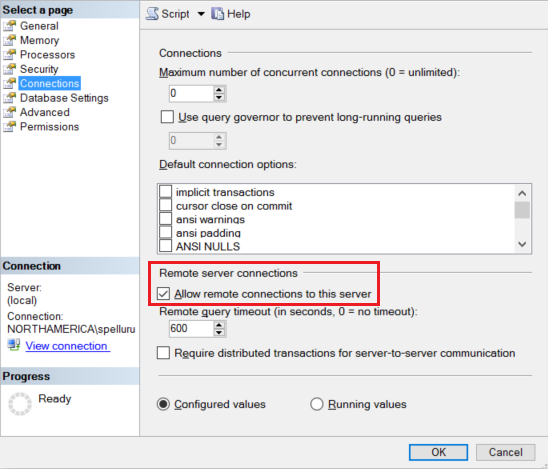
راجع تكوين خيار تكوين الخادم الوصول البعيد للحصول على خطوات مفصلة.
ابدأ إدارة تكوين SQL Server. توسيع SQL Server Network Configuration للمثيل الذي تريده، وحدد بروتوكولات MSSQLSERVER. تظهر البروتوكولات في الجزء الأيمن. تمكين TCP/IP بالنقر بزر الماوس الأيمن فوق TCP/IP ثم النقر فوق Enable.
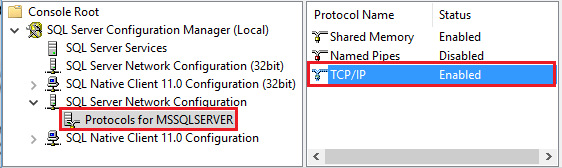
لمزيد من المعلومات والطرق البديلة لتمكين بروتوكول TCP/IP، راجع تمكين أو تعطيل بروتوكول شبكة الخادم .
في نفس الإطار، انقر نقرًا مزدوجًا فوق TCP/IP لإطلاق نافذة TCP/IP Properties.
التبديل إلى علامة التبويب IP Addresses مرر لأسفل لرؤية قسم IPAll. اكتب منفذ TCP . الإعداد الافتراضي هو 1433.
إنشاء قاعدة لجدار حماية Windows على الجهاز للسماح باستخدام الشبكة الواردة من خلال هذا المنفذ.
تحقق من الاتصال: للاتصال ب SQL Server باستخدام اسم مؤهل بالكامل، استخدم SQL Server Management Studio من جهاز مختلف. مثال على ذلك
"<machine>.<domain>.corp.<company>.com,1433".
ترقية إصدار SQL Server
لترقية إصدار SQL Server، في صفحة تحرير الخدمة المرتبطة، حدد مستحسن ضمن الإصدار وقم بتكوين الخدمة المرتبطة بالإشارة إلى خصائص الخدمة المرتبطة للإصدار الموصى به.
الاختلافات بين الإصدار الموصى به والإصدار القديم
يوضح الجدول أدناه الاختلافات بين SQL Server باستخدام الإصدار الموصى به والإصدار القديم.
| الإصدار الموصى به | الإصدار القديم |
|---|---|
دعم TLS 1.3 عبر encrypt ك strict. |
TLS 1.3 غير مدعوم. |
المحتوى ذو الصلة
للحصول على قائمة بمخازن البيانات المدعومة كمصادر ومتلقين من خلال نشاط النسخ، انظر مخازن البيانات المدعومة .
الملاحظات
قريبًا: خلال عام 2024، سنتخلص تدريجيًا من GitHub Issues بوصفها آلية إرسال ملاحظات للمحتوى ونستبدلها بنظام ملاحظات جديد. لمزيد من المعلومات، راجع https://aka.ms/ContentUserFeedback.
إرسال الملاحظات وعرضها المتعلقة بـ